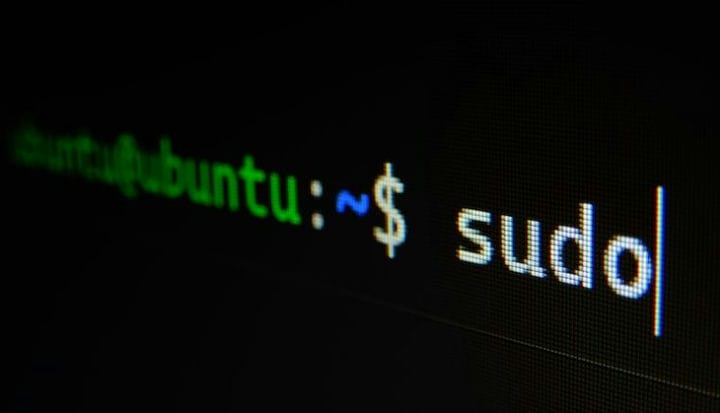So ändern Sie die Ubuntu-IP-Adresse
Während Sie auf Ubuntu-Systemen arbeiten, zwingen Sie viele Situationen, die IP-Adresse zu ändern. In diesem Artikel zeigen wir Ihnen, wie Sie die Ubuntu-IP-Adresse ändern. Sie können die festgelegte IP-Adresse auf Ihrem System einfach über „netplan” oder mithilfe der Ubuntu-GUI-Netzwerkeinstellungen ändern.
Das grundlegende Tool zum Ändern der Netzwerkeinstellungen in Ubuntu heißt netplan. Dieses Tool korrespondiert mit dem Kernel über NetworkManager – Daemons und systemd-networkd, die auch als Renderer bezeichnet werden. Netplan sammelt die Konfigurationen des Netzwerks über „/etc/netplan/*.yaml”-Dateien, während es die Konfigurationseinstellungen für alle Schnittstellen des Netzwerks vornimmt.
Lassen Sie uns herausfinden, wie Sie die IP-Adresse auf Ubuntu über Terminal und GUI ändern.
So ändern Sie die Ubuntu-IP-Adresse im Terminal über Netplan
Als erstes, um die Ubuntu-IP-Adresse zu ändern, tragen Sie die laufenden Netzwerkschnittstellen ein, indem Sie den Ubuntu-Befehl „ip” ausführen. Dieser Befehl wird in Ubuntu verwendet, um Schnittstellen neu anzuordnen und Routen zuzuweisen oder zu löschen usw.
Wenn Sie „link” in den „ip”-Befehl einfügen, werden der Name, Verbindungsschichtdetails, der Status einer Schnittstelle usw. angezeigt. Führen Sie den folgenden „ip link”-Befehl aus, um weitere Informationen zu Ihren Netzwerksystemen zu erhalten:
Im nächsten Schritt öffnen Sie die Datei „/etc/netplan/*.yaml” im Editor:
Als nächstes schreiben Sie den unten angegebenen Code in die Datei „/etc/netplan/*.yaml”, um die IP-Adresse auf Ihrem Computer zu ändern:
Notiz:
- dhcp4 sind IPv4-Eigenschaften und dhcp6 sind IPv6-DHCP-Eigenschaften.
- enp0s3: Name der Netzwerkschnittstelle.
- Adressen schließen die Reihenfolge der Adressen für das Netzwerksystem ein.
- Gateway4 enthält die IPv4-Adresse des Standard-Gateways (Wenn Sie immer noch verwirrt sind, sehen Sie sich unsere Anleitung an, wie Sie Ihre Standard-Gateway-IP-Adresse finden )
- Nameserver halten eine Reihenfolge von IP-Adressen für Nameserver.
Drücken Sie nun „STRG+O”, um die in der Datei vorgenommenen Änderungen zu reservieren.
Wenden Sie nach dem Speichern die geänderten Einstellungen an, indem Sie den folgenden netplan-Befehl in Ihrem Terminal verwenden:
Bestätigen Sie als Nächstes, ob die IP-Adresse der Netzwerkschnittstelle „enpos3″ geändert wurde oder nicht:
Nach Ausführung dieses Befehls zeigt das Ergebnis eine geänderte IP-Adresse.
So verwenden Sie die GUI zum Ändern der IP-Adresse unter Ubuntu
Ubuntu bietet auch die Möglichkeit, die IP-Adresse der Netzwerkschnittstelle über sein GUI-Portal zu ändern. So können Sie das tun:
- Starten Sie Einstellungen und klicken Sie im Menü auf der linken Seite auf die Registerkarte Netzwerk.
- Klicken Sie auf das Zahnradsymbol, um die IP-Adresse des ausgewählten Netzwerks zu ändern.
- Wählen Sie als nächstes den Abschnitt „IPv4″ aus dem Menü.
- Deaktivieren Sie die Option Automatisch (DHCP) im IPv4-Menü und wählen Sie „Manuell”.
- Fügen Sie nun die gewünschte Netzmaske, IP-Adresse, Gateway und Informationen zu DNS hinzu.
- Nachdem Sie alle Informationen ausgefüllt haben, klicken Sie auf die Schaltfläche „Übernehmen”.
- Bitte schön! Sie können auf die Schaltfläche „Details” klicken, um die geänderte IP-Adresse zu bestätigen.
Ubuntu Linux Ändern Sie die IP mithilfe der Befehlszeilen-Konfigurationsdatei
Befolgen Sie diese Schritte, um die IP-Adresse des Ubuntu-Servers mithilfe der Befehlszeilen-Konfigurationsdatei zu ändern:
Terminal starten und folgenden Befehl schreiben:
Gehen Sie zum Abschnitt eth0 und richten Sie die IP-Adresse wie gewünscht ein.
Speichern und schließen Sie nun die Datei und starten Sie das Netzwerk mit diesem Befehl neu:
Um die neue IP-Adresse zu bestätigen, führen Sie diesen Befehl aus:
So weisen Sie eine IP-Adresse statisch zu
Immer wenn Sie mit einem Netzwerk verbunden sind, erhält Ihr Gerät sofort eine IP-Adresse vom Netzwerk. Es gibt zwei Arten von IP-Adressen ; statisch und dynamisch. Lassen Sie uns herausfinden, wie Sie eine statische IP-Adresse zuweisen .
- Starten Sie zunächst das Terminal.
- Führen Sie als Nächstes den Befehl „ip addr show” aus, um den Netzwerkadapter anzuzeigen, dessen IP-Adresse Sie ändern möchten, und führen Sie ihn dann aus.
- Führen Sie den Befehl „ip addr add XXXX/24 dev eth0″ aus, um die IP-Adresse zu ändern (Sie können jede IP-Adresse verwenden, die Sie zuweisen möchten).
- Überprüfen Sie nach der Ausführung die neue IP-Adresse, indem Sie „ip addr show” ausführen.
Häufig gestellte Fragen
Führen Sie den Befehl „ifconfig” zusammen mit dem Namen der Netzwerkschnittstelle und der neuen IP-Adresse aus, die Sie auf Ihrem System ändern möchten. Für die Subnetzmaske können Sie zusammen mit der Subnetzmaske eine „netmask”-Klausel hinzufügen oder direkt den CIDR-Code verwenden.
So richten Sie eine statische IP-Adresse über die Befehlszeile in Ubuntu ein:
- Rufen Sie die Netzwerkschnittstelle und den Namen des Standard-Gateways ab.
- Suchen Sie die Netplan-Konfiguration.
- Bearbeiten Sie die Netplan-Konfiguration, um eine statische IP-Adresse einzurichten.
Führen Sie die folgenden Schritte aus, um Ihre IP-Adresse in Ubuntu 20.04 zu finden:
- Führen Sie den Befehl $ ip a aus, um die interne IP zu überprüfen.
- Führen Sie den Befehl $ systemd-resolve –status | aus grep Current zum Prüfen der aktuellen IP-Adresse des DNS-Servers.
- Führen Sie den Befehl $ ip r aus, um die Standard-Gateway-IP anzuzeigen.
Abschließende Gedanken
Ubuntu bietet die Option, die IP-Adresse der Netzwerkschnittstelle zu ändern, unabhängig davon, ob Sie dies tun, um einen Medienserver auf Ihrem Gerät oder eine Portweiterleitung auszuführen.
Netplan ist das Netzwerkverwaltungstool im Ubuntu-System, das zum Konfigurieren und Verwalten der Netzwerkeinstellungen verwendet wird.
In diesem Artikel haben wir erläutert, wie Sie die Ubuntu-IP-Adresse mit dem Tool „netplan” über das Ubuntu-Terminal ändern können, sowie die Methode zum Ändern der IP-Adresse über die Ubuntu-GUI.